Photoshop'da çalışmak sana grafikler oluşturmak, resimlerde düzenlemeler yapmak veya karmaşık tasarımlar geliştirmek gibi sonsuz yaratıcı imkanlar sunar. Ancak, ne kadar çok katman eklersen, projen o kadar karmaşık hale gelir. Bu noktada Gruppen devreye girer. Gruplar ile katmanlarını yapılandırabilir ve projen büyüdükçe bile sırayı koruyabilirsin. Gel, Photoshop belgeni düzenlemek için grupları etkili bir şekilde nasıl kullanabileceğimizi keşfedelim.
Önemli Bulgu
Gruppen ile Photoshop'taki katmanları organize edebilir, karmaşık projelerde ilerlemeyi takip edebilir ve çeşitli tasarım unsurlarına esnek bir şekilde erişebilirsin. Grupları doğru bir şekilde kullanmak, işini çok daha verimli hale getirecektir.
Adım Adım Kılavuz
Bir grup oluşturma
Photoshop'ta grupların avantajlarından yararlanmak için şu adımları izleyin. Basit bir örnekle başlayalım; bir gülümseme tasarlayacağız. Öncelikle, baş için bir daire çizin ve gözler için yeni bir katman oluşturun. Burada dikkatli çalışmalısınız ki her bir öğeyi doğru yerleştirdiğinizden emin olun.
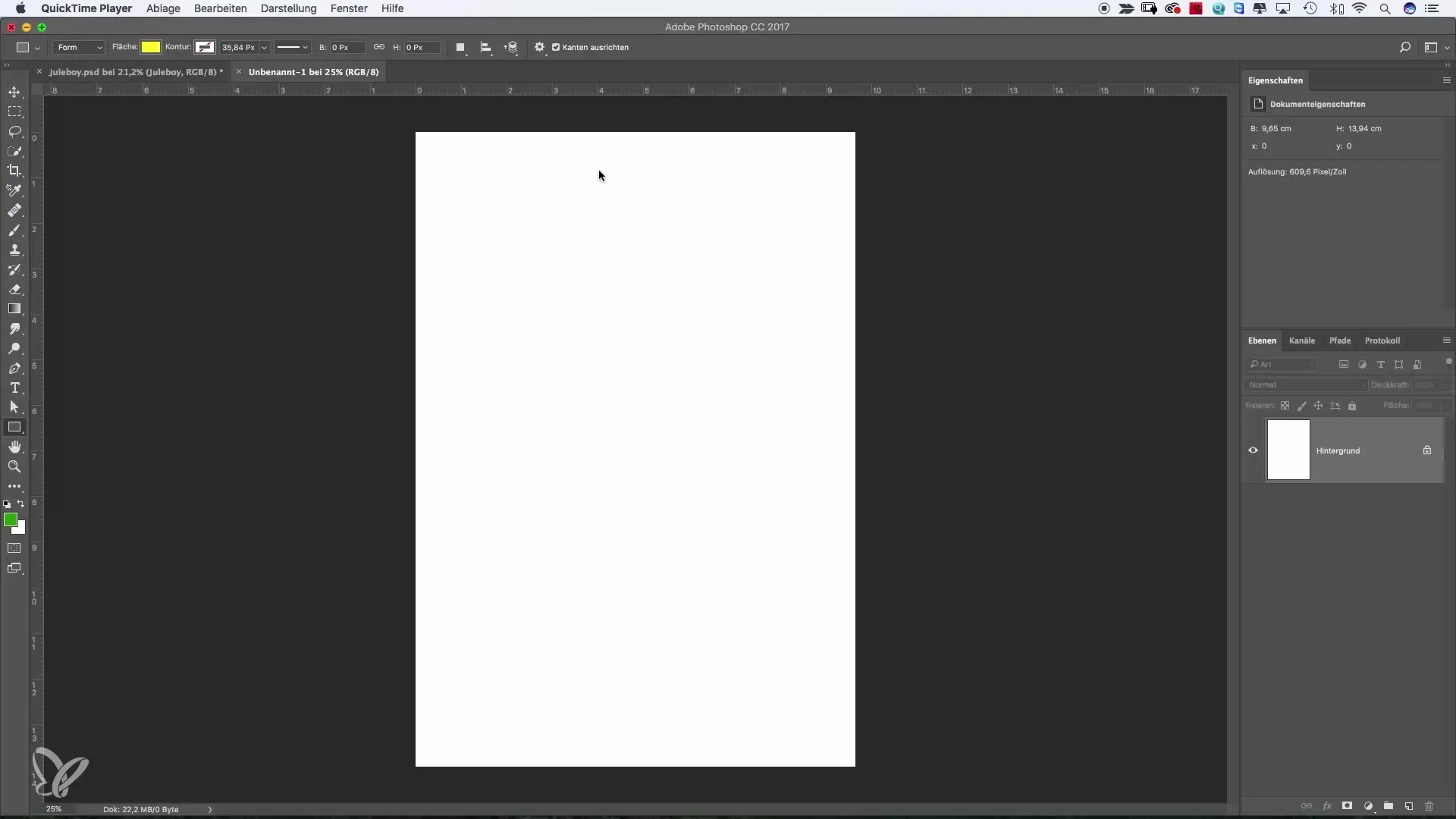
Başınız ve gözleriniz olduğunda, bir ağız çizebilirsiniz. Fırça uçlarınızın sertliğinin istediğiniz etkiyle uyumlu olduğuna dikkat edin.
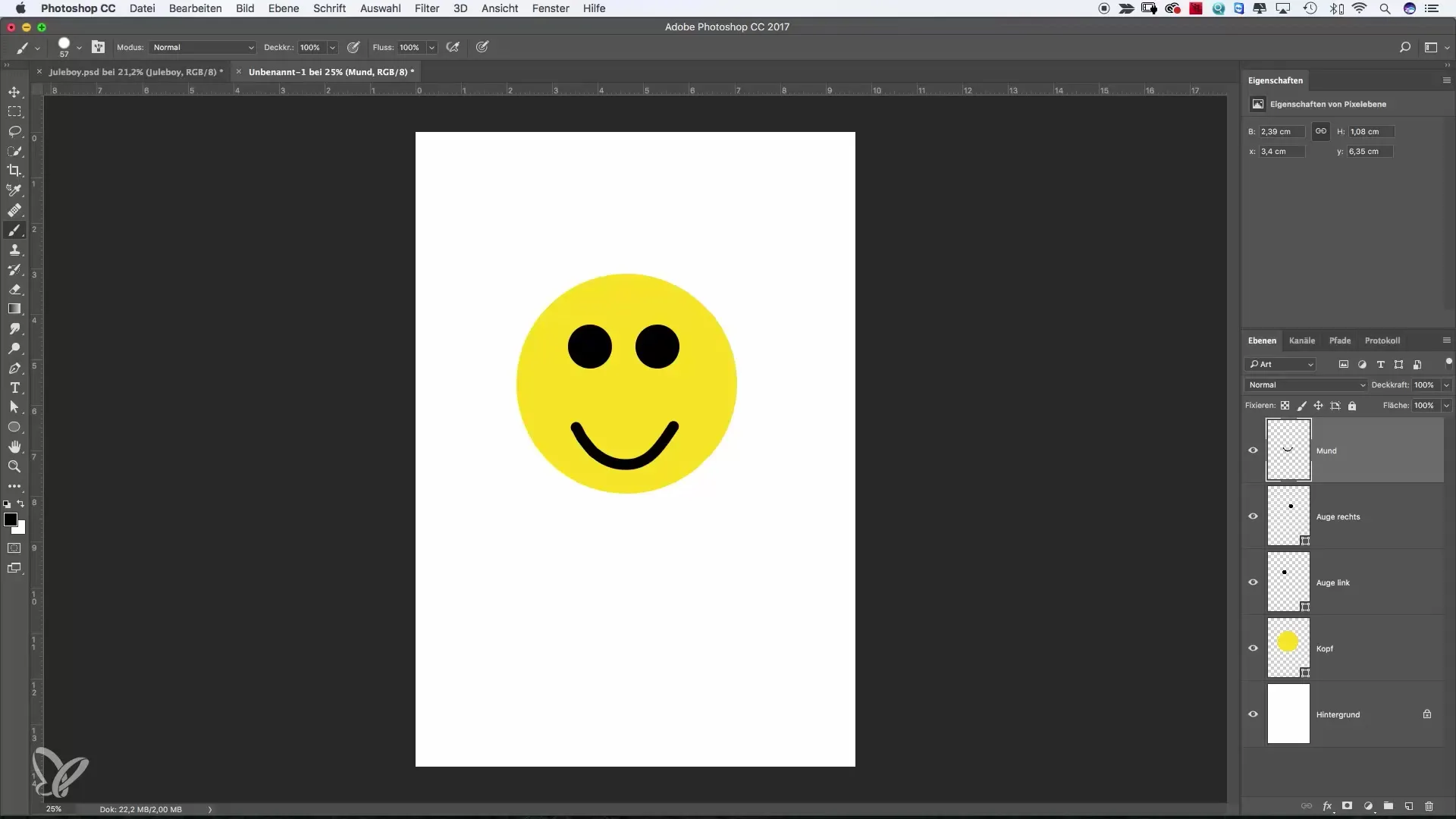
Bu öğeleri oluşturduktan sonra, düzeni korumanın zorlaştığını göreceksiniz. İşte burada gruplar devreye giriyor. Photoshop'ta, bir klasör gibi görünen basit bir simge vardır. Bu simge, katman paletinizi sağ alt köşesinde bulunur. Bu simgeye tıkladığınızda, yeni bir grup oluşturabilirsiniz.
Grubun adlandırılması
Bir grup oluşturduğunuzda, ilk başta boş olacaktır. Ancak, katmanlarınızı düzenlemek için onu adlandırabilirsiniz. Bizim durumumuzda grup "Yüz" olarak adlandırılacak, çünkü gülümsemenin tüm öğelerini içermelidir.
Katmanları gruba sürüklemek
Artık her bir katmanı gruba sürükleyebilirsiniz. Eklemek istediğiniz öğeyi basılı tutun, üzerine tıklayın ve gruba sürükleyin. Farklı katmanların artık grupta toplandığını göreceksiniz.
Grubu kullanma
Grubun nasıl çalıştığını görmek için grubu açıp kapatabilirsiniz. Grubu kapattığınızda, tüm katmanlar dışında görünür kalır, yalnızca grup bir arada kalır. Bu, istediğiniz zaman düzeni korumanızda yararlıdır.
Saklı unsurları gizleme
Bir başka yararlı özellik, tüm grubu gizleme seçeneğidir. Grubun yanındaki göz simgesine tıklayın ve grup içindeki tüm katmanlar kaybolur. Grubu açtığınızda, öğeler yine normal olarak mevcuttur.
Katmanları birleştirme
Ayrıca, birden fazla katmanı bir gruba birleştirmenin daha hızlı bir yolunu da vardır. Üstteki katmanı etkinleştirerek, Shift tuşunu basılı tutun ve ardından en alt katmana tıklayın. Böylece tüm katmanları seçmiş olursunuz. Daha sonra grup simgesine sürükleyin. Birkaç adımda katmanlarınızı gruplandırmış olursunuz.
Sağ tıklayarak katmanları gruplama
Ayrıca, seçili katmanlar üzerine sağ tıklayıp "Katmanlardan Grup" seçeneğini de seçebilirsiniz. Bu, tüm gerekli katmanları zaten seçmiş olduğunuzda ve bunları hemen yeni bir gruba dönüştürmek istediğinizde özellikle pratiktir.
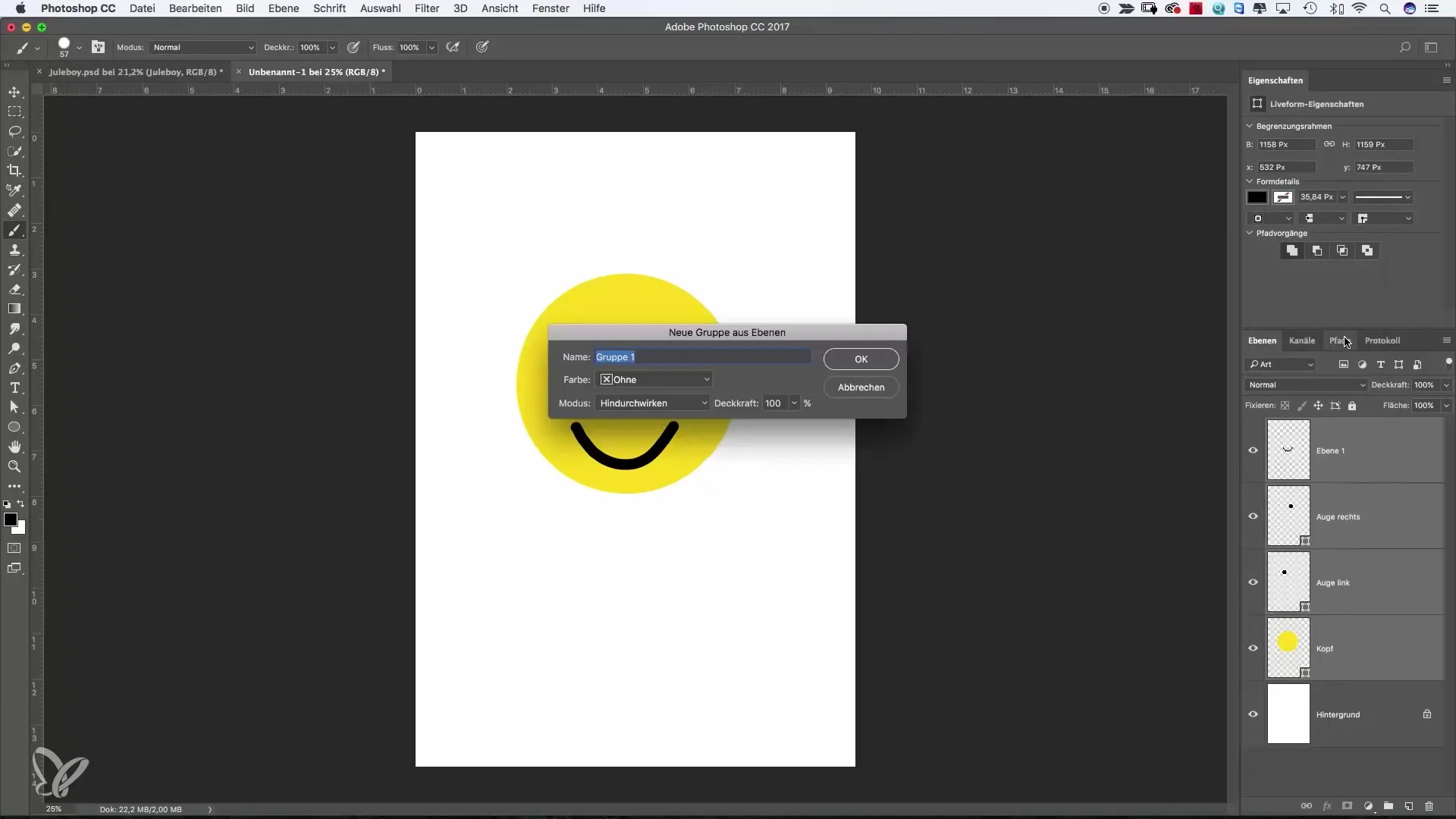
Renk ekleme ve adlandırma
Bir grup oluşturduğunuzda, ona hemen tanınabilir hale getirmek için bir renk atayabilirsiniz. Grubu uygun bir isimle adlandırarak, projenizi daha sonra düzenlemek istediğinizde hızlıca ulaşabilirsiniz.
Grupların hiyerarşisi
Çalışma süresince, gruplar içinde gruplara sahip olmanın yararlı olabileceğini fark edebilirsiniz. Bu, projenizi daha da yapılandırmanıza olanak tanır. Bu, ana grup gibi çalışır; mevcut gruba daha fazla grup sürükleyebilirsiniz.
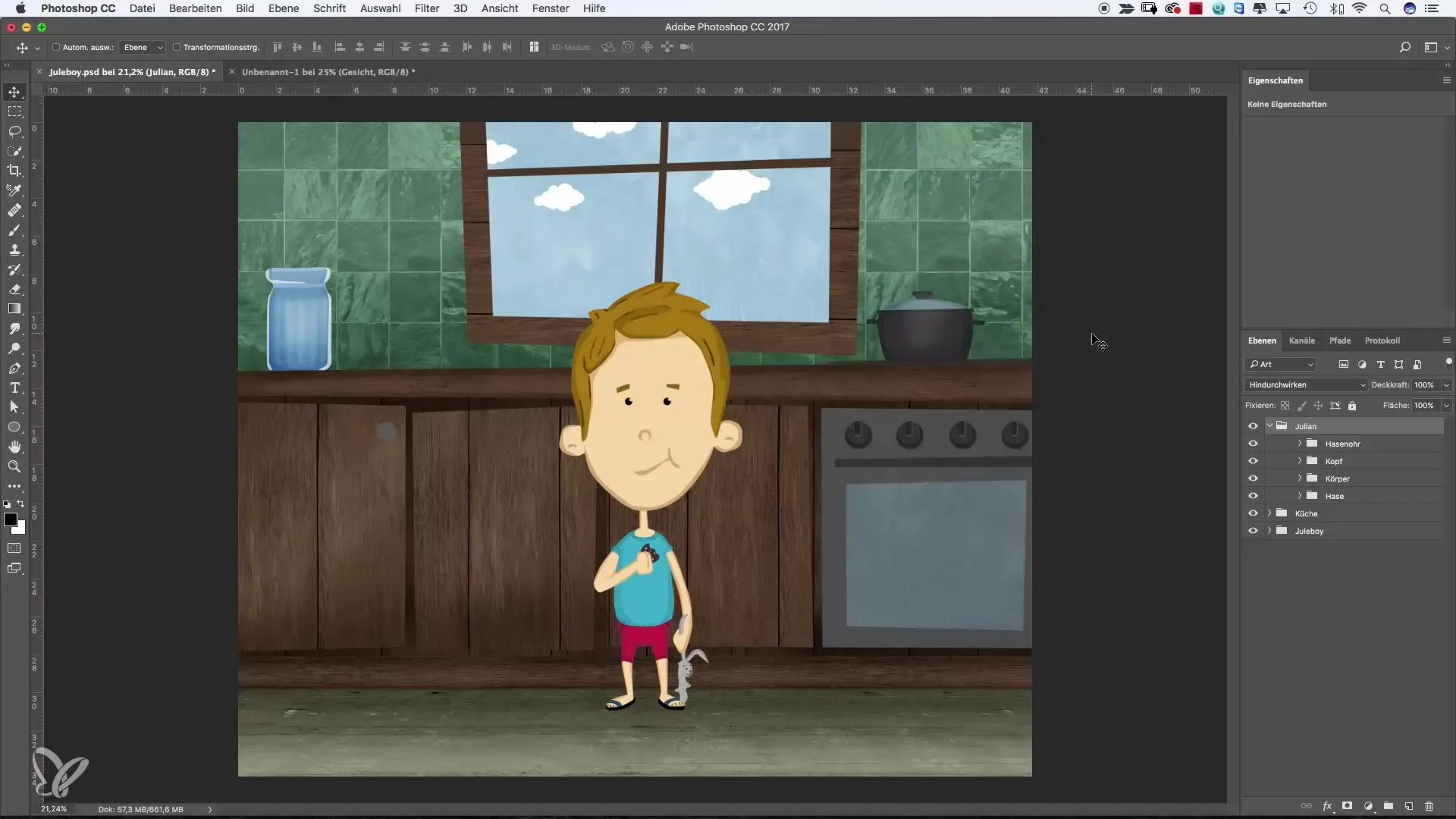
Etkili Grupların Kullanımı
Karmaşık projeler oluşturduğunuzda, gruplar yalnızca düzenleme konusunda değil, aynı zamanda farklı bileşenlerin etkileşimi konusunda da yardımcı olur. Örneğin, tüm vücut parçalarını gruplar halinde düzenleyebilir veya arka planları ve vurguları ayrı tutabilirsiniz.
Çalışma akışınızda grupların kullanımı
En önemli şey, gruplarınızı düzenli bir şekilde adlandırmak ve onları boş bırakmamaktır. Grup sistemini, bilgisayarınızdaki bir klasör sisteminin dijital karşılığı olarak düşünün. Böylece projeniz üzerinde düzeni kaybetmekten kaçınırsınız.
Özet – Photoshop'ta Etkili Gruplar Oluşturma ve Kullanma
Photoshop'ta grupları kullanmak, kapsamlı projelerde ilerlemenizi takip etmenize ve çalışma şeklinizin verimliliğini artırmanıza yardımcı olabilir. Katmanlarınızı düzenlemenin çeşitli yollarını gördünüz ve her grup için net bir adlandırma ve gerekli durumlarda bir renk kodlaması yapmanın ne kadar önemli olduğunu öğrendiniz.
Sıkça Sorulan Sorular
Neden Photoshop'ta grupları kullanmalıyım?Gruplar, düzeni korumanıza ve katmanlarınızı verimli bir şekilde organize etmenize yardımcı olur.
Photoshop'ta bir grup nasıl oluşturabilirim?Katman paletindeki klasör simgesine tıklayın ve istediğiniz katmanları bu gruba sürükleyin.
Birden fazla katmanı aynı anda gruplandırabilir miyim?Evet, birden fazla katmanı seçebilir ve sağ tıklayarak "Katmanlardan Grup" seçeneğini seçebilirsiniz.
Grupları nasıl işaretleyebilirim?Grubunuza bir renk atayabilir ve hızlıca tanımlamak için anlamlı bir isim verebilirsiniz.
Photoshop'ta gruplar zaman alıcı mı?Hayır, gruplar genellikle zaman kazandırır, çünkü projenizi daha iyi yapılandırmanıza yardımcı olur.


